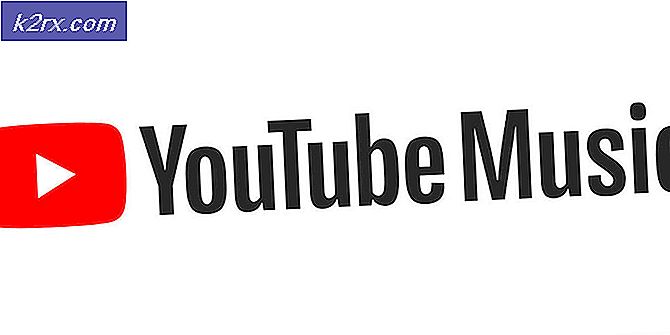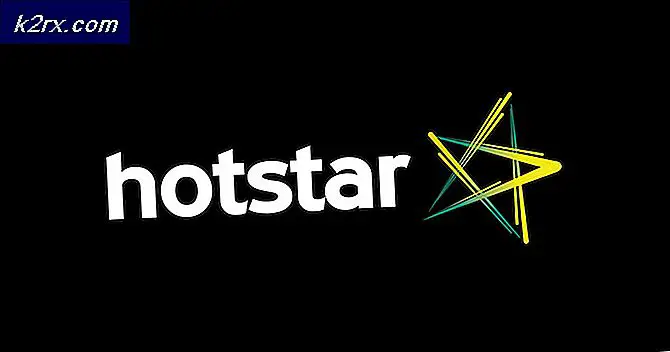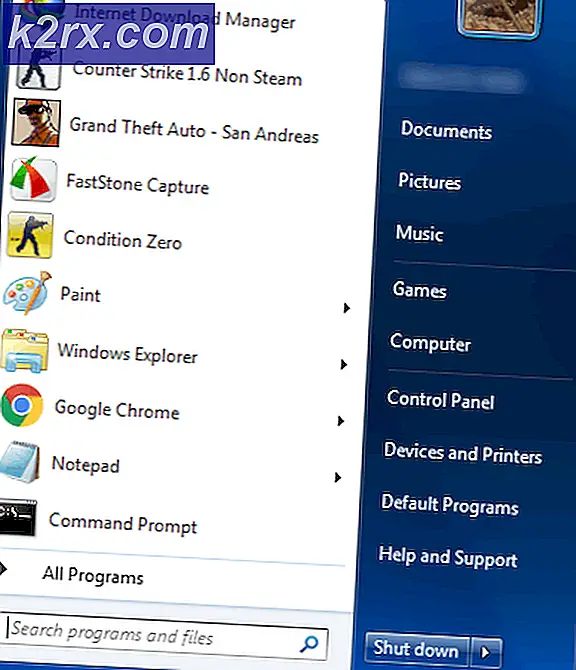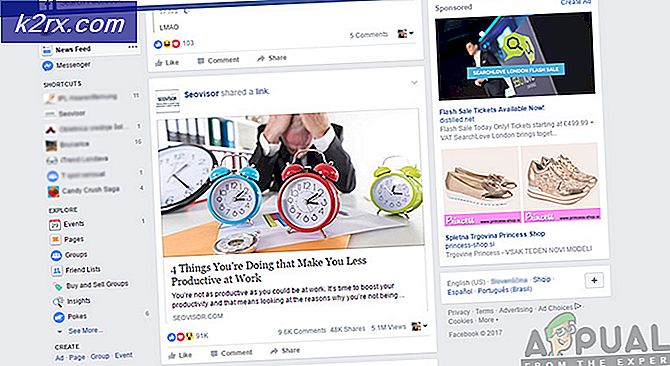Khắc phục: DirecTV Hiện không hoạt động trên Chrome
DirecTV là một nhà cung cấp dịch vụ vệ tinh của Mỹ, là công ty con của AT&T. Nó có hàng nghìn người dùng và thường được coi là dịch vụ đi kèm để sử dụng phát sóng vệ tinh. Gần đây, nền tảng này cũng đã được cung cấp cho các thiết bị Android và iOS.
Khi sử dụng dịch vụ trong Google Chrome, người dùng gặp rất nhiều vấn đề khác nhau, trong đó một số vấn đề bao gồm video không phát, bị kẹt trong bộ đệm hoặc màn hình bị kẹt với bộ đệm đầy đủ. Có một số biến thể của lỗi có thể xảy ra cuối cùng của bạn và không được liệt kê ở đây. Trong bài viết này, chúng tôi sẽ đi qua tất cả các nguyên nhân có thể là tại sao những vấn đề này xảy ra và các biện pháp khắc phục chúng là gì.
Nguyên nhân nào khiến DirecTV Now không hoạt động trong Google Chrome?
Vì DirecTV Now phát trực tuyến các video như Netflix hoặc YouTube, nguyên nhân không hoạt động của chúng cũng tương tự như các đối tác của nó. Chúng tôi đã thực hiện một cuộc khảo sát sâu rộng và sau khi thu thập tất cả các kết quả, chúng tôi đi đến kết luận rằng có một số lý do mà những vấn đề này xảy ra. Một số trong số họ được liệt kê dưới đây:
Đảm bảo rằng bạn có thông tin đăng nhập của mình vì bạn có thể được yêu cầu đăng nhập lại vào nền tảng. Ngoài ra, hãy đảm bảo rằng bạn đã đăng nhập với tư cách là quản trị viên.
Giải pháp 1: Đóng nhiều tab đã mở
Giống như Netflix, DirecTV Now cũng không hỗ trợ nhiều tab. Video bị kẹt khi phát hoặc không thể lưu vào bộ đệm. Đây là một tình huống rất phổ biến và nhiều tab thường không được hỗ trợ trong các nền tảng video này vì máy chủ phụ trợ chỉ có thể theo dõi một phiên bản đang chạy tại bất kỳ thời điểm nào.
Khi bạn mở nhiều tab, sẽ có hai lần truyền thay vì một và phần phụ trợ không thể theo dõi luồng nào cần xử lý đối với tài khoản của bạn. Vì thế đóng bất kỳ tab bổ sung nào mà bạn đang sử dụng và thử sử dụng lại dịch vụ.
Giải pháp 2: Xóa bộ nhớ cache và dữ liệu tạm thời
Các trang web / dịch vụ sử dụng bộ nhớ cache để lưu trữ dữ liệu tạm thời về hành động đang được thực hiện hoặc các tùy chọn được sử dụng lại nhiều lần. Dữ liệu này có thể bị hỏng hoặc thỉnh thoảng rơi vào trạng thái lỗi. Sự cố này có thể tạm dừng hoạt động của DirectTV Now và có thể từ chối bạn truy cập video. Trong giải pháp này, chúng tôi sẽ điều hướng đến cài đặt Chrome của bạn và xóa bộ nhớ cache và dữ liệu tạm thời.
- Kiểu "chrome: // settings”Trên thanh địa chỉ của Google Chrome và nhấn Enter. Thao tác này sẽ mở cài đặt của trình duyệt.
- Điều hướng đến cuối trang và nhấp vào “Nâng cao”.
- Khi menu Nâng cao đã mở rộng, trong phần “Quyền riêng tư và Bảo mật", bấm vào "Xóa dữ liệu truy cập”.
- Một menu khác sẽ bật lên xác nhận các mục bạn muốn xóa cùng với ngày tháng. Lựa chọn "Mọi lúc”, Kiểm tra tất cả các tùy chọn và nhấp vào“Xóa dữ liệu truy cập”.
- Sau khi xóa cookie và dữ liệu duyệt web, khởi động lại máy tính của bạn hoàn toàn.
Giải pháp 3: Vô hiệu hóa tất cả Tiện ích mở rộng và Trình chặn quảng cáo
Có một cơ sở người dùng khổng lồ mà người dùng Trình chặn quảng cáo bất cứ khi nào họ sử dụng DirecTV Now. Mặc dù các tiện ích mở rộng như Trình chặn quảng cáo cải thiện trải nghiệm người dùng, nhưng có một số trường hợp nó xung đột và chặn hiển thị "nội dung chính hãng" trên màn hình của bạn. Trường hợp tương tự cũng xảy ra với DirecTV Now. Bạn nên thử tắt tất cả các loại tiện ích mở rộng mà bạn đang sử dụng và xem cách này có khắc phục được sự cố không.
Để kiểm tra các tiện ích mở rộng trình duyệt của bạn trên Chrome, hãy nhập “chrome: // extensions”Trên thanh địa chỉ và nhấn Enter. Bạn có thể tắt bất kỳ tiện ích nào bằng cách bỏ chọn tùy chọn "bật". Điều này sẽ tự động vô hiệu hóa tiện ích mở rộng đó khỏi thực hiện bất kỳ thay đổi nào đối với giao diện người dùng của bạn. Khởi động lại trình duyệt của bạn và kiểm tra xem có thể phát trực tuyến video hay không.
Ghi chú: Thử tắt mỗi tiện ích mở rộng (bao gồm bất kỳ tiện ích bổ sung nào dành cho trình phát video). Điều này có thể giúp khắc phục sự cố nếu bất kỳ ứng dụng cụ thể nào đang gây ra sự cố.
Giải pháp 4: Điều chỉnh thời gian trong máy tính của bạn
DirecTV Now ghi lại thời gian trong máy tính cục bộ của bạn và sử dụng nó cho các mục đích nội bộ tại các máy chủ phụ trợ. Nếu thời gian trên máy tính của bạn và thời gian trong khu vực của bạn không khớp nhau, điều đó có thể chứng tỏ là có vấn đề. Các trường hợp tương tự cũng thấy khi phát trực tuyến Netflix hoặc YouTube. Chúng tôi cũng đã thấy một số trường hợp thời gian tự động bị sai, vì vậy hãy đảm bảo rằng bạn cũng kiểm tra theo cách thủ công.
- nhấn Windows + S để khởi chạy thanh tìm kiếm. Kiểu "cài đặt ” trong hộp thoại và mở kết quả. Bây giờ bấm vào Thời gian & Ngôn ngữ.
- Bây giờ hãy chọn tab của Dữ liệu & Thời gian. Kiểm tra xem ngày và giờ của bạn có được đặt chính xác hay không. Nếu không, bỏ chọn các tùy chọn cho biết “đặt thời gian tự động”Và“đặt múi giờ tự động”.
- Nhấp chuột "Thay đổi”Bên dưới Thay đổi ngày và giờ. Đặt thời gian của bạn cho phù hợp và cũng chọn múi giờ thích hợp của bạn. Ngoài ra, hãy tắt “Thời gian tự động đồng bộ hóa”.
- Lưu các thay đổi và thoát. Khởi động lại trình duyệt Chrome của bạn và kiểm tra xem sự cố đã được giải quyết chưa.
Giải pháp 5: Kiểm tra xem Máy chủ có Trực tuyến không
Vì DirecTV Now cũng tuân theo cơ sở hạ tầng máy chủ, bạn nên kiểm tra xem dịch vụ có khả dụng hay không. Giống như tất cả các nền tảng phát trực tuyến khác, DirecTV Now thỉnh thoảng cũng có một chút thời gian ngừng hoạt động. Điều này có thể là do bảo trì máy chủ hoặc một số vấn đề / lỗi tại hệ thống.
Bạn nên kiểm tra các trang web như Down Detector hoặc tìm kiếm trong các diễn đàn có liên quan (chẳng hạn như Reddit) và kiểm tra xem máy chủ có thực sự bị lỗi hay không. Hãy hoàn toàn đảm bảo rằng các máy chủ đang hoạt động và nếu không bạn sẽ lãng phí thời gian để khắc phục sự cố.
Giải pháp 6: Cài đặt lại Google Chrome
Vào khoảng giữa năm 2017, DirecTV thông báo rằng họ sẽ chỉ hỗ trợ các dịch vụ web của mình trên trình duyệt Google Chrome. Điều này là do các trình duyệt khác được sử dụng rất thưa thớt và việc cung cấp hỗ trợ liên tục là vô nghĩa. Vì bạn chỉ có thể sử dụng Chrome và nếu bạn đang đọc nội dung này sau khi thử tất cả các giải pháp mà không may, thì có khả năng chính trình duyệt của bạn bị lỗi. Trong giải pháp này, chúng tôi sẽ gỡ cài đặt đúng cài đặt của Chrome và cài đặt một bản sao mới.
- Nhấn Windows + R, nhập “appwiz.cpl”Trong hộp thoại và nhấn Enter.
- Khi ở trong trình quản lý ứng dụng, hãy xác định vị trí Google Chrome, nhấp chuột phải vào nó và chọn Gỡ cài đặt.
- Bây giờ nhấn Windows + R và nhập “% appdata%” vào địa chỉ và nhấn Enter.
- Khi ở trong thư mục Dữ liệu ứng dụng, hãy tìm kiếm Google> Chrome. Xóa thư mục Chrome khỏi thư mục.
- Bây giờ, hãy điều hướng đến trang web chính thức của Google Chrome và tải phiên bản mới nhất xuống một vị trí có thể truy cập được.
- Chạy tệp thực thi và cài đặt Chrome. Bây giờ, hãy thử truy cập DirecTV Now và xem sự cố đã được giải quyết chưa.